第 2章 監視器電源的管理
本章要說明的是,如何透過「電源管理」功能,讓您的顯示監視器少用一些電。在CDE或OpenWindows的視窗環境中,您可以設定讓您的螢幕在鍵盤和滑鼠閒置一定的時間之後關閉。
有些監視器會在螢幕關閉時,關閉監視器的電源,然後在您再度使用電腦時恢復供電。其它的監視器則只能將螢幕關閉,而不能關閉電源。不過,對大部分監視器來說,將螢幕關閉都會比顯示螢幕保護程式圖案省電。
您可以控制顯示器的電源管理功能,而不需要有root存取權,也就是說,您不需要有超級使用者的身份就可以做這些工作。
註解 -
有些舊版的dtpower指令可以管理顯示器的電源以及系統的電源。在本版的Solaris中,顯示器的「電源管理」是透過視窗 系統的螢幕保護程式選項、而不是透過dtpower程式進行的。
利用CDE做監視器的電源管理
在CDE中,您可以設定讓您的螢幕透過「樣式管理者」關閉。如果您的顯示器硬體有適當的功能,就會在螢幕關閉的時候以降低的耗電量運作。
透過CDE「樣式管理者」管理監視器的電源
-
選取CDE工具列中的「樣式管理者」圖像。
按一下「樣式管理者」圖像,或者從「程式」圖像帶出功能表, 並選取「樣式管理者」。
-
選取「樣式管理者」視窗中的「螢幕」圖像。
圖 2-1 CDE「樣式管理者」主視窗
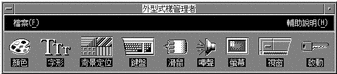
-
檢查「樣式管理者 - 螢幕」視窗中目前的設定值。
圖 2-2 CDE「樣式管理者 - 螢幕」視窗
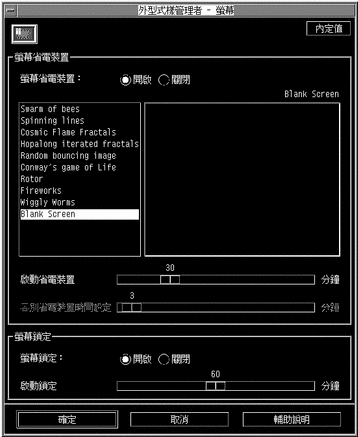
-
開啟螢幕保護程式。
-
選取「關閉螢幕」作為唯一的螢幕保護程式圖案。
其他樣式的螢幕保護程式不會啟動顯示器電源管理。
-
取消選取螢幕保護程式類型清單中的所有其他選項。
如果還有選取其它的樣式,顯示器就不會在螢幕保護程式啟動時關閉。
-
用移動調整鈕的方式設定要閒置多少時間之後,螢幕保護程式才會啟動。
閒置時間的範圍是1分鐘到120分鐘。
-
按一下視窗底部的「確定」。
監視器的「電源管理」會按照您的設定值啟用。
重新啟動監視器
如果您也透過CDE「樣式管理者 - 螢幕」視窗啟動螢幕鎖定功能,當「電源管理」將監視器關閉時,螢幕也會被鎖住。當您再度開始使用系統時,就必須先輸入密碼,才可以回到CDE桌上管理系統。
用OpenWindows進行監視器的電源管理
如果要用OpenWindows管理監視器電源
在非視窗環境中管理監視器的電源
當您不是在視窗環境中時,您透過「CDE樣式管理者」或者「OpenWindows屬性」視窗所做的螢幕保護程式設定值都不會有任何作用。
您可以在進行主控台階段的作業時控制顯示器,方法是編輯/etc/power.conf檔案。詳情請看附錄 A, 利用指令行來配置電源管理。
- © 2010, Oracle Corporation and/or its affiliates
